La primera vez que te registraste Instagram Estabas muy confundido sobre el funcionamiento de esta red social y te registraste con un nombre inventado. Ahora, sin embargo, que Instagram se ha convertido en una herramienta de interacción social muy popular y has tenido la oportunidad de conocer más sobre su funcionamiento, te has dado cuenta de que a todos tus amigos les cuesta encontrarte, precisamente por el nombre bizarro que tienes. elegido para su cuenta. Esto te preocupa mucho y absolutamente quieres hacer todo lo posible para solucionarlo.
¿Cómo se dice? He descrito perfectamente la situación en la que te encuentras y es exactamente por eso que quieres saber como cambiar tu nombre en instagram? No tienes que preocuparte en absoluto, si quieres estoy aquí para darte una mano, también porque no es la primera vez que me hacen una pregunta similar y es posible remediarlo de una manera muy simple usando un especial función que ofrece la conocida red social fotográfica.
¡Vamos, no pierdas más tiempo! Lo único que tienes que hacer es tomarte unos minutos de tiempo libre, ponerte cómodo, tener a mano el dispositivo que sueles usar para acceder a Instagram y leer atentamente las instrucciones que te daré en este tutorial mío. ¿Estas listo para empezar? ¿Sip? ¡Muy bien! ¡Así que disfruta de tu lectura y diviértete!
Índice
- Cómo cambiar tu nombre en Instagram: Android
- Cómo cambiar tu nombre en Instagram: iPhone
- Cómo cambiar tu nombre en Instagram: computadora
- Cómo cambiar tu nombre en Instagram sin esperar 14 días
- Cómo cambiar el nombre en Instagram con diferentes fuentes
Cómo cambiar tu nombre en Instagram: Android
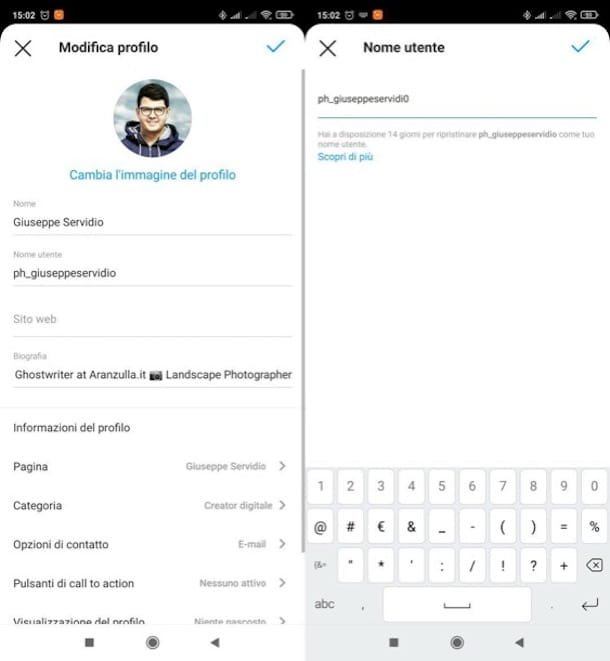
Estás usando un teléfono inteligente o una tableta Androide y quieres saber cómo cambiar tu nombre en Instagram? No hay problema, puedo explicar cómo hacerlo en un abrir y cerrar de ojos.
Después de iniciar elaplicación de instagraminicie sesión si es necesario: luego presione el botón Iniciar sesión e introduzca sus datos de inicio de sesión, es decir, los suyos nombre de usuario Y el tuyo claveluego presionando el botón Iniciar sesión. Te recuerdo que, si te has registrado previamente en Instagram a través de Facebook, debes pulsar el botón Iniciar sesión con Facebookiniciar sesión.
En la pantalla principal de la aplicación, toque el botónhombrecito o en miniatura de tu foto de perfil (abajo a la derecha) y verás en pantalla el apartado relativo a tu perfil. Luego, presiona el botón Editar perfil y usa los campos de texto primer nombre Y nombre de usuario: todo lo que tiene que hacer es borrar el nombre anterior ingresado y escribir un nuevo nombre y/o un nuevo nombre de usuario.
¿Está satisfecho con los cambios realizados? Luego presione el botón con la marca de verificación (✓), que se encuentra en la esquina superior derecha. De esta forma tienes confirmados los cambios: los cambios realizados en tu nombre o en tu usuario de Instagram serán visibles en tiempo real en todos los dispositivos.
Si no tiene instalada la aplicación de Instagram en su teléfono inteligente o tableta, puede actuar directamente desde el navegador instalado en su dispositivo (p. Cromo) como te expliqué en el capítulo anterior de este tutorial. Vinculado, por tanto, a instagram.cominicie sesión en su cuenta y primero presione el icono dehombrecito (abajo a la derecha) y luego en el botón Edite su perfil. Finalmente, escriba el nuevo primer nombre y/o el nuevo nombre de usuario desea utilizar en la red social en los campos de texto correspondientes y presiona el botón Enviar (en la parte inferior de la página) para guardar los cambios.
Cómo cambiar tu nombre en Instagram: iPhone

También puede cambiar su nombre en Instagram a través de laaplicación oficial de la red social por iPhone. Así que tome su «iPhone by» y, en primer lugar, inicie la aplicación de Instagram.
En la pantalla que se abre, si es necesario, inicie sesión en la red social: luego presione en la redacción Iniciar sesión e introduzca sus datos de inicio de sesión, como nombre de usuario Y clave y luego presione el botón Iniciar sesión. Si por el contrario te has registrado a través de Facebook, pulsa el botón con el símbolo de facebookque se caracterizará por la redacción Continuar comoseguido de su nombre de Facebook.
Después de iniciar sesión en Instagram, toque en elhombrecito o en miniatura de tu foto de perfil, que se encuentra en la esquina inferior derecha de la pantalla, para mostrar la página principal de su perfil de Instagram. Ahora, para cambiar el nombre que tienes en la red social, tienes que tocar el botón Editar y luego tienes que ir y editar los campos de texto primer nombre y/o nombre de usuario.
Luego escriba el nuevo primer nombre y/o el nuevo nombre de usuario desea utilizar para su perfil de Instagram. De hecho, puedes elegir si cambiar solo el nombre, solo el nombre de usuario o si hacer un cambio para ambos. Al final de las operaciones de edición, haga clic en la redacción finalque se encuentra en la esquina superior derecha, para confirmar los cambios realizados y los cambios serán visibles en tiempo real desde todos los dispositivos.
¿Actualmente no tienes la aplicación de Instagram instalada en tu iPhone? No hay problema, puede actuar directamente desde el navegador, luego desde Safari. Todo lo que necesita hacer es conectarse a instagram.cominicie sesión en su cuenta y primero presione el icono dehombrecito ubicado en la parte inferior derecha y luego en el botón Edite su perfil presente en su página de perfil. A continuación, debe escribir el nuevo primer nombre y/o el nuevo nombre de usuario para usar en la red social y presione el botón Enviar (en la parte inferior de la página) para guardar los cambios.
Cómo cambiar tu nombre en Instagram: computadora
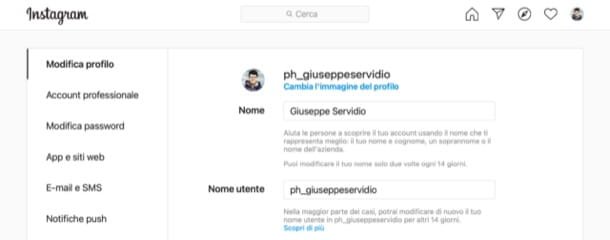
Como te habrás dado cuenta cambiar el nombre en Instagram es un procedimiento muy sencillo de realizar y se puede realizar desde varios dispositivos. Si quieres tener éxito en tu intento de computadorainicie el navegador, que es el programa que suele utilizar para navegar por Internet (p. Google Chrome, Borde, Safari, Mozilla Firefoxetc.), escriba en la barra de direcciones instagram.com y presiona el boton Ingresar en el teclado de su computadora, para conectarse a la versión web de Instagram.
Luego de conectarte a la página principal de Instagram, debes iniciar sesión en tu perfil, indicando los datos de la cuenta que tienes y a la que quieres cambiar el nombre. A continuación, debe presionar el botón Iniciar sesiónindica los datos solicitados en los campos de texto que ves en pantalla (número de teléfono, nombre de usuario o Email Y clave) y presione el botón Iniciar sesión. Alternativamente, también puede iniciar sesión con Facebook presionando el botón correspondiente.
Una vez que haya iniciado sesión, haga clic en el botón que representa el miniatura de tu foto de perfil (ubicado en la parte superior derecha de la página) y, en el menú que se abre, seleccione el elemento Perfil, para visualizar en pantalla la sección dedicada a su perfil de Instagram. Luego haga clic en el botón Editar perfil.
La pantalla que estás visualizando te muestra toda la información relacionada con tu perfil de Instagram, como el tuyo primer nombretu nombre de usuariolos sitio web que indicaste en el perfil, tuyo biografía y también otra información, como la tuya dirección de correo electrónicolos su número de teléfono Y el tuyo sexo.
En este punto, si desea cambiar su nombre en Instagram, puede cambiar los campos de texto con nombre primer nombre Y nombre de usuario. Luego escriba el nombre que desea cambiar (puede cambiar el primer nombre que el nombre de usuario) y luego presione el botón Enviarubicado en la parte inferior de la página, para confirmar los cambios que acaba de realizar.
Los cambios realizados serán inmediatamente visibles en la página web dedicada a su perfil de Instagram; del mismo modo, también serán visibles para todos los demás usuarios de la red social desde cualquier dispositivo.
El procedimiento que les acabo de ilustrar también puede ser seguido porAplicación de Instagram para Windows 10 y versiones posteriores.
Cómo cambiar tu nombre en Instagram sin esperar 14 días

Deseos cambia tu nombre en Instagram sin esperar 14 días? Pues entonces sepa que esto es absolutamente factible. Simplemente sigue las instrucciones que te di en las líneas anteriores para hacerlo, ya sea que quieras cambiar el nombre o el nombre de usuario.
Una pequeña especificación con respecto al cambio de nombre de usuario: el que se usaba anteriormente se «congela» durante 14 días. Esto significa que, en este período de tiempo, el nombre de usuario en cuestión no podrá ser utilizado por otros usuarios y, por lo tanto, será posible restaurarlo si así lo desea.
Sin embargo, después de los 14 días, si el nombre de usuario es utilizado por otra cuenta, ya no estará disponible, como se indica en Esta página del Centro de ayuda de Instagram.
Cómo cambiar el nombre en Instagram con diferentes fuentes
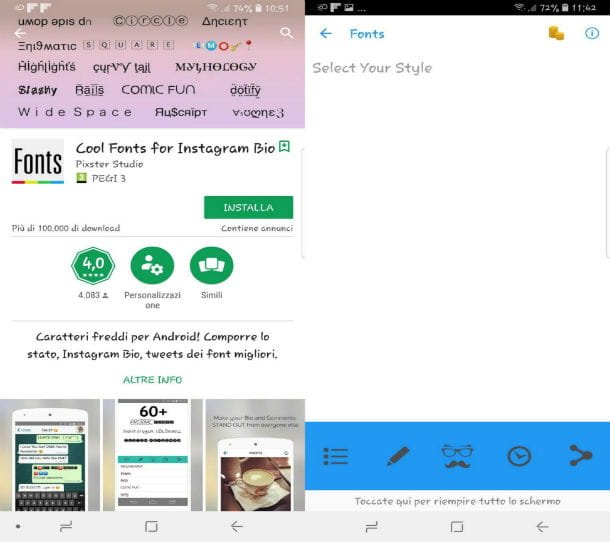
Concluyo esta guía explicándote muy brevemente como cambiar el nombre en instagram con diferentes fuentes. Como probablemente haya notado al mirar algunas cuentas en la red social fotográfica, de hecho, es posible usar fuentes particulares también en lo que respecta al nombre (no al nombre de usuario, por supuesto).
Para hacer esto, solo use servicios especiales en línea o aplicaciones que le permitan copiar y pegar caracteres especiales para usar en Instagram (y también en otras plataformas sociales). En otras palabras, al pegar estos caracteres especiales en el campo de texto dedicado a su nombre en Instagram, puede personalizarlo con caracteres «extraños», capaces de destacarse a los ojos del público.
Para más información sobre el uso de estos sitios y apps para escribir con diferentes tipografías en Instagram, te remito a leer el tutorial que dediqué al tema.